In diesem Artikel werden wir die verschiedenen Schritte zum Bau eines Arcade-Automaten sehen. Sie benötigen ein paar Werkzeuge:
- 1x 5mm Fasenbohrer
- 1x 2mm Senkerbohrer (optional)
- 1x Universalzange
- 1x Schneidzange
- 1x Crimpzange (ermöglicht den Verzicht auf Löten)
- 1x Abisolierzange
- 1x Lötkolben (optional)
- 1x Stift
- 1x Lineal
- 1x Schraubendreher + Bits oder 1 Satz Schraubendreher
- 1x 10mm Schraubenschlüssel
- 1x 8mm Schraubenschlüssel
- 1x 6mm Schraubenschlüssel
- 1x Philips 2 Schraubendreher
- 1x Präzisions-Kreuzschlitzschraubendreher
- 1x 2mm Inbusschlüssel
- 1x 3mm Inbusschlüssel
- 1x 4mm Inbusschlüssel
- 1x Schneider
Um Ihren Arcade-Automaten zu bauen, haben Sie zwei Möglichkeiten:
- entweder kaufen Sie die komplettes Set (Metallgehäuse und Komponenten sind darin enthalten);
- entweder kaufen Sie die Chassis allein und die Komponenten separat (Das Metallgehäuse ist die Basis des Bartops, es ist das einzige Element, das Sie nur bei uns finden. Für alles andere die Liste der Komponenten ist öffentlich verfügbar.).
Bitte teilen Sie uns bei der Bestellung des Metallrahmens die gewünschte Farbe mit: Weiß, Grau oder Schwarz
Sobald Sie über diese Komponenten verfügen, können Sie mit den Schritten zum Bau Ihres Arcade-Automaten beginnen. Wir verlinken Ihnen auch ein Video über den Bau eines 2-Spieler-Stahl-Arcade-Automaten.
Zusammenfassung
1. Der Bildschirm
Notwendige Werkzeuge:
- 1x Präzisions-Kreuzschlitzschraubendreher
- 1x Universalzange
- 1x Stift
- 1x Lineal
Komponenten und Materialien:
- 1x 4/3 oder 16/9 Bildschirm
- 1x Metallgehäuse (nur erhältlich bei Flex-Arcade)
- 1x Schaumstoffklebeband 10×2 mm (pro Meter)
- 1x Holzbrett (Abmessungen 438×140 mm für 4/3-Bildschirm oder 556×140 mm für 16/9-Bildschirm)
- 10 x M3-25-mm-Holzschrauben
- 4x M4 Senkkopfschrauben
- 2x 3D-gedruckte Teile (oder 2 Holzteile)
1. Vorbereiten des Bildschirms
Mit diesem Teil können Sie Ihren Bildschirm an Ihrem Metallrahmen befestigen.
1a. Nehmen Sie zunächst Ihren Bildschirm und haken Sie den Rahmen um ihn herum aus. Beginnen Sie dabei oben und arbeiten Sie sich nach innen vor. Achten Sie beim Ausklinken oder Anheben des Rahmens auf die Stromkreise. Lösen Sie die Schaltkreisschrauben mit Ihrem Präzisions-Kreuzschlitzschraubendreher und haken Sie ihn aus, um den Rahmen zu entfernen. (Vorsicht, es ist zerbrechlich!)

1b. Drehen Sie Ihren Bildschirm um und entfernen Sie die 4 Schrauben, um die hintere Abdeckung zu entfernen.

1b (bis). Sobald die Schale entfernt ist, müssen Sie die Schrauben vom Fußverriegelungssystem entfernen.

Es bleibt nur noch, den Zapfen mit einer Zange durch kräftiges Ziehen zu entfernen. Machen Sie dasselbe mit dem kleinen Teller oben.


1 C. Drehen Sie nun Ihren PC auf die Bildschirmseite und platzieren Sie den Klebeschaum auf den Metallkanten. Achten Sie dabei darauf, Ihren Bildschirm nicht zu berühren.

1d. Lassen Sie Ihren Bildschirm beiseite und nehmen Sie Ihr Holzbrett, das Ihren Bildschirm stützt. Nehmen Sie Ihren Stift und Ihr Lineal und zeichnen Sie ein 100-mm-Quadrat in der Mitte der Tafel.

1. Zeichnen Sie die Ecken des Quadrats nach und bohren Sie sie mit einem Bohrer mit Durchmesser 5.

Sobald Sie diese Schritte abgeschlossen haben, ist Ihr Bildschirm für die Montage bereit.
2. Bearbeiten
1f. Legen Sie Ihren Bildschirmrahmen auf den Boden (wir empfehlen Ihnen, die Oberfläche zu schützen, um den Rahmen nicht zu zerkratzen) und platzieren Sie den Bildschirm darin.

1g. Fügen Sie dann das Holzbrett hinter dem Schirm hinzu und verschrauben Sie es dauerhaft mit den 4 M4-Senkkopfschrauben.
Tipp: Indem Sie die Ränder des Bildschirms berühren, überprüfen Sie seine Position, um ihn horizontal in der Mitte der Öffnung zu platzieren.

1 Stunde. Platzieren Sie die beiden 3D-gedruckten Teile an den Seiten (oder die beiden Holzteile), schrauben Sie sie mit drei Holzschrauben fest, um sie am Metallrahmen zu befestigen, und schrauben Sie dann zwei Holzschrauben oben fest, um sie am Brett zu befestigen.

Und los geht's! Ihr Bildschirm ist jetzt sicher.
2. Das Unverzichtbare
Notwendige Werkzeuge:
- 1x Schraubendreher
- 1x Schneider
- 1x Schneidzange
- 1x Abisolierzange
- 1x Crimpzange
Komponenten und Materialien:
- 4x Gummifüße
- 6x Senkkopf-Inbusschraube M3x5 (Hintertür)
- 4x M3x10 Senkkopf-Inbusschraube (USB- und IEC-Buchsen)
- 4x CHC m5x14 Schrauben (Füße)
- 4x Unterlegscheibe (falls die Füße den Boden nicht berühren)
- 4x M5 Mutter (Füße)
- 8x M3 Mutter (Joystick)
- 1x IEC-Buchse
- 1x langes IEC-Kabel (allgemeine Stromversorgung)
- 1x Steckdosenleiste (3 Steckdosen)
- 5x Messing-Crimpklemmen 6,3 mm
- 5x Elektroisolierhülsen für Kabelschuhe
- 1x doppelseitiger Thermokleber für LEDs (pro Meter)
- 1x LED-Leiste 50cm 12V
- 1x externer USB-Anschluss
- 1x Meanwell LRS-50-12 12V 4,2A Netzteil oder 1x Meanwell RD-65A Dual Output 5V-6A / 12V-3A Netzteil
1 Fuß
Jetzt kommen Sie zum technischen Teil Ihres Bartops.
2a. Legen Sie Ihr Chassis zunächst auf eine Folie (oder ein Handtuch) und schrauben Sie die Gummifüße mit 4 M5-Muttern und 4 M5-Schrauben fest.

Tipp: Überprüfen Sie die Ebenheit des Fahrgestells auf einer geraden Fläche, sodass alle vier Füße den Boden berühren. Wenn eines der Beine den Boden nicht berührt, schrauben Sie es ab und fügen Sie zur Korrektur eine Unterlegscheibe hinzu.
2. Essen
Schalten Sie in diesem Teil Ihre Maschine aus, da Sie mit 220 V arbeiten.
2b. Kleben Sie doppelseitiges Klebeband auf die Rückseite Ihrer Steckdosenleiste und drücken Sie dabei fest darauf.

2c. Schneiden Sie mit einer Zange das Kabel Ihrer Steckdosenleiste 20 cm von Ihrem Block ab. Bewahren Sie den Netzstecker auf, der Ihnen später nützlich sein wird.

2d. Entfernen Sie an beiden Enden der Drähte, die Sie gerade abgeschnitten haben, die Ummantelung. Achten Sie dabei darauf, dass Sie die darunter liegenden Drähte nicht mit Ihrem Cutter durchtrennen, und isolieren Sie sie dann mit Ihrer Abisolierzange um ca. 6 mm ab.

2. Setzen Sie nach dem Abisolieren die Kunststoffhülsen auf jeden Draht und quetschen Sie dann Ihre Messinganschlüsse mit einer Crimpzange. Überprüfen Sie, ob alles fest ist, indem Sie daran ziehen.

2 F. Nehmen Sie als nächstes ein kleines Kabel von etwa 5 cm Länge, abisolieren Sie es und stecken Sie dann an jedem Ende eine Klemme ein. Bilden Sie mit Ihrem Faden ein „U“.
Tipp: Vergessen Sie nicht, wie in Schritt 5, auch die Plastikhüllen anzuziehen, bevor Sie Ihre Pods aufsetzen.

2g. Jetzt schließen Sie alle Kabel an Ihre IEC-Buchse an.
Tipp: Auch wenn es sich um Wechselstrom handelt und die Phasen- und Neutralleiteranschlüsse in jede Richtung erfolgen, funktioniert das Gerät. Aus Sicherheitsgründen ist es wichtig, sie richtig anzuschließen. Nachfolgend stellen wir Ihnen den Verdrahtungsplan sowie die Farbkodierung als Referenz zur Verfügung.

2 Stunden. Sobald der Sockel fertig ist, gehen Sie hinter das Metallgehäuse und schrauben Sie ihn mit den 2 Senkkopfschrauben und den 2 M3-Muttern fest.

2d. Kleben Sie die Steckdosenleiste auf, indem Sie die Schutzfolie des Klebers entfernen. Zögern Sie nicht, kräftig gegen das Gehäuse zu drücken.

2k. Nehmen Sie als nächstes Ihr Netzteil und befestigen Sie es mit Ihren 2 kleinen Holzschrauben hinter der Platine. Nehmen Sie den anderen Teil der Steckdosenleiste und stecken Sie ihn in den Block. Verlegen Sie das Kabel hinter der Platine und schließen Sie dann die Drähte an den richtigen Stellen an. Achten Sie auf die Reihenfolge der Farben. Zur Erinnerung: Gelb und Grün = Erde (E), Blau = Neutralleiter (N) und Braun oder andere = Phase (L).
Tipp: Wenn Sie Ihre Drähte vorab verzinnen, lassen sich diese leichter an die Klemmen anschließen.

Tipp: Überprüfen Sie, ob die Stromversorgung funktioniert, indem Sie den IEC-Stecker in eine Steckdose stecken. Wenn es funktioniert, leuchtet oben eine kleine LED auf, dann können Sie den Stecker ziehen.

3. Beleuchtung
In diesem Teil werden wir die LEDs installieren, die für die Hintergrundbeleuchtung des Festzeltes verwendet werden. Wenn Sie durchsichtige Tasten haben, platzieren Sie dahinter eine LED. Dadurch werden sie zu leuchtenden Knöpfen.
2l. Schneiden Sie nun den LED-Streifen an einer der angegebenen Schnittlinien auf eine Länge von ca. 40 cm ab und kleben Sie dann das doppelseitige Thermoklebeband entlang der LED auf. Platzieren Sie es direkt über der Hintertür.
Tipp: Die Verwendung von doppelseitigem Thermoklebeband verlängert die Lebensdauer Ihrer LED.

2m. Bereiten Sie auf die gleiche Weise auch eine weitere LED vor und kleben Sie diese auf die Unterseite Ihres Terminals. Diese LED beleuchtet die Joysticks und Tasten.

2n. Schließen Sie die LED-Kabel an das Netzteil an und prüfen Sie, ob die LEDs ordnungsgemäß funktionieren, indem Sie Ihre IEC-Buchse in eine Netzsteckdose stecken.

Optional: Sie können auch eine LED unterhalb Ihres Terminals anbringen.
3. Die USB-Buchse
2o. Nehmen Sie Ihre USB-Buchse und schrauben Sie diese mit 2 M3-Senkkopfschrauben neben der Strombuchse Ihres Terminals fest.

3. Der Klang
Notwendige Werkzeuge:
- 1x Schneidzange
- 1x Lötkolben
- 1x Schraubendreher für Basismutter
Komponenten und Materialien:
- 1x 2x20W Tripath-Verstärkerplatine
- 2x Lavoce FSF030.70 Lautsprecher
- 1x Lautsprecherkabel 2 x 0,75 mm² (pro Meter)
- 1x kurzes Klinkenkabel
- 1x Lautstärkeregler aus schwarz eloxiertem Aluminium
- 8x Senkkopf-Inbusschraube M3x14 (HP)
- 8x Kunststoffmutter M3x5 (PS)
- 8x M3 Flanschmutter (HP)
1. Installation und Test
3a. Nehmen Sie Ihr Lautsprecherkabel, schneiden Sie es in 1 von 30 cm und 2 von 15 cm und abisolieren Sie sie dann.

3b. Nehmen Sie dann Ihren Lötkolben, verzinnen Sie die abisolierten 15-cm-Kabel und löten Sie sie an die Lautsprecher. Das rote Kabel ist das + und das schwarze ist das –.
Tipp: Anstelle von Lötzinn können Sie auch Klemmen verwenden.

3c. Auf der Verstärkerplatine befindet sich ein kleiner Schlüssel, der das Potentiometer blockieren kann. Entfernen Sie es, indem Sie es abfeilen.

3d. Verbinden Sie die Lautsprecherkabel mit der Verstärkerplatine. Denken Sie daran, dass das rote Kabel das + und das schwarze Kabel das – ist. Das Netzteil befindet sich ganz links, der linke Lautsprecher in der Mitte und der rechte Lautsprecher rechts.

3. Bringen Sie die 8 Lautsprecherbefestigungsschrauben an. Halten Sie sie mit Ihren Kunststoffmuttern fest, die auch als Abstandshalter dienen.
Tipp: Die Kunststoffmuttern werden verwendet, um den richtigen Abstand und die perfekte Pressung des Lautsprecherschaums sicherzustellen.

3f. Positionieren Sie Ihre Lautsprecher und befestigen Sie sie mit Ihren Basismuttern.
Tipp: Zögern Sie nicht, sie mit einem Schraubenzieher gut festzuziehen, da der Abstandshalter verhindert, dass die Lautsprecher zu stark gequetscht werden.

3g. Schließen Sie die Lautsprecher und die Klinkenbuchse an und platzieren Sie dann die Verstärkerkarte in der Mitte, indem Sie sie mit einer Mutter am Potentiometer befestigen. Ziehen Sie die Mutter fest, während Sie die Karte festhalten, um ein Herunterfallen zu verhindern, und installieren Sie dann den Lautstärkeregler am Potentiometer.

3 Stunden. Verbinden Sie nun die Lautsprecherkabel und das Stromkabel farblich mit einer Crimpzange. Verwenden Sie einen Schrumpfschlauch und eine Heißluftpistole, um die Drahtkontakte zu isolieren. Das funktioniert auch mit Elektrikerband.

3i. Und schließlich schließen Sie Ihre Kabel an die Stromversorgung an, wobei Sie auch hier die Reihenfolge der Farben beachten: Rot für + und Schwarz für -.

Sie können nun überprüfen, ob alles richtig angeschlossen ist, indem Sie Ihren Stecker an ein Telefon oder Ihren Computer anschließen, um den Ton auszuprobieren.
4. Die Aufträge
Notwendige Werkzeuge:
- 1x Schraubendreher
Komponenten und Materialien:
- 2x Sanwa JLF-TP-8Y Joystick
- 2x Joystick-Kugel
- 15x Sanwa OBSF-30 Tasten
- 1x USB-Controller x2
- 8x M3-Mutter (Joystick)
- 8x Senkkopf-Inbusschraube M3x10 (Joystick)
- 1x Schaumstoffklebeband 10×2 mm (pro Meter) oder 1x Thermodoppelseitiger Kleber für LED (pro Meter)
Der Bau Ihres Arcade-Automaten ist fast abgeschlossen. Sie müssen nur noch die Steuerung und die Installation des Spielsystems vornehmen
1. Tasten und Joysticks
4a. Bei Sanwa-Joysticks sind die Muttern nicht immer integriert. Wenn ja, fügen Sie sie manuell hinzu, indem Sie den Joystick öffnen. Entfernen Sie die 4 Clips, den transparenten Teil und den Mikroschalter. Setzen Sie Ihre 4 Muttern in die dafür vorgesehenen Löcher ein und bringen Sie alles wieder an seinen Platz.
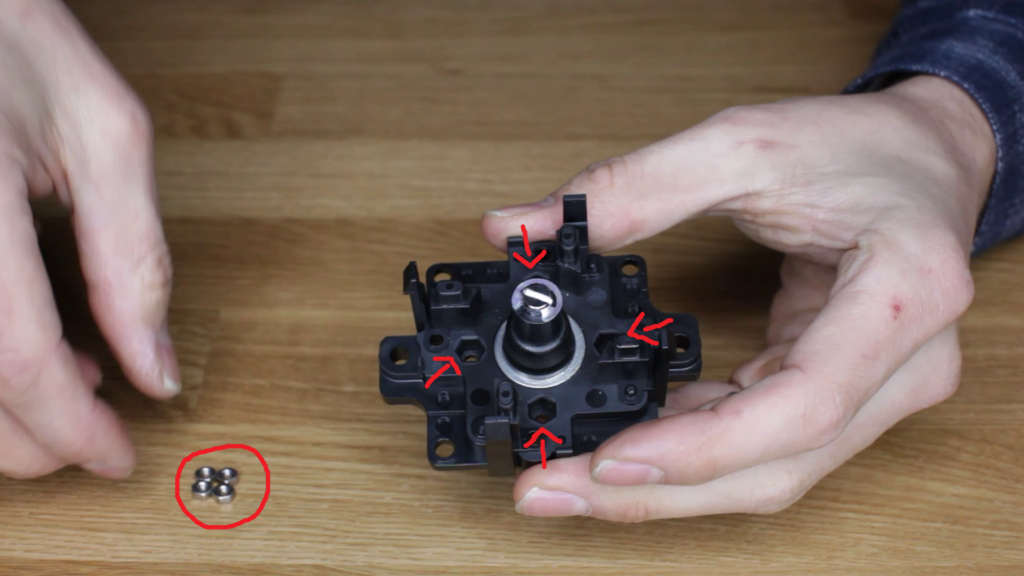
4b. Um die Tasten und Joysticks anzuschließen, nehmen Sie Ihre USB-Controller und kleben Sie doppelseitiges Klebeband auf die Rückseite, sodass die gesamte Platine abgedeckt ist, um falsche Kontakte zu vermeiden.
Tipp: Beim Kauf Ihrer USB-Controller sind 2 Kabel im Lieferumfang enthalten. Später, an den Anschlüssen, gibt es 2 kleine Zähne, die man immer nach oben halten muss. Verbinden Sie sie, indem Sie sie an die Controller anschließen und Ihre Controller direkt unter die Tasten kleben.

4c. Anschließend die Joysticks mit 4 Senkkopfschrauben festschrauben. Richten Sie die Joysticks so aus, dass sich die 5-poligen Anschlüsse auf der Tastenseite (der rechten Seite der Maschine) befinden.

2. Kabelinstallation
Nachdem wir nun die Controller und Joysticks angeschlossen haben, können wir die Tasten einzeln verkabeln.
4d. Verbinden Sie an Ihren Controllern die Kabel Ihrer Joysticks und die 2 USB-Kabel. (Denken Sie daran, dass die 2 kleinen Zähne nach oben zeigen müssen)

4. Platzieren Sie die 2 Joystick-Kugeln und -Knöpfe auf der Maschine. (Wenn die Tasten klemmen, platzieren Sie sie, nachdem Sie sie mit den Controllern verbunden haben.)

4f. Platzieren Sie Ihre Knopfanschlüsse anhand der Bilder unten gemäß den folgenden Diagrammen:
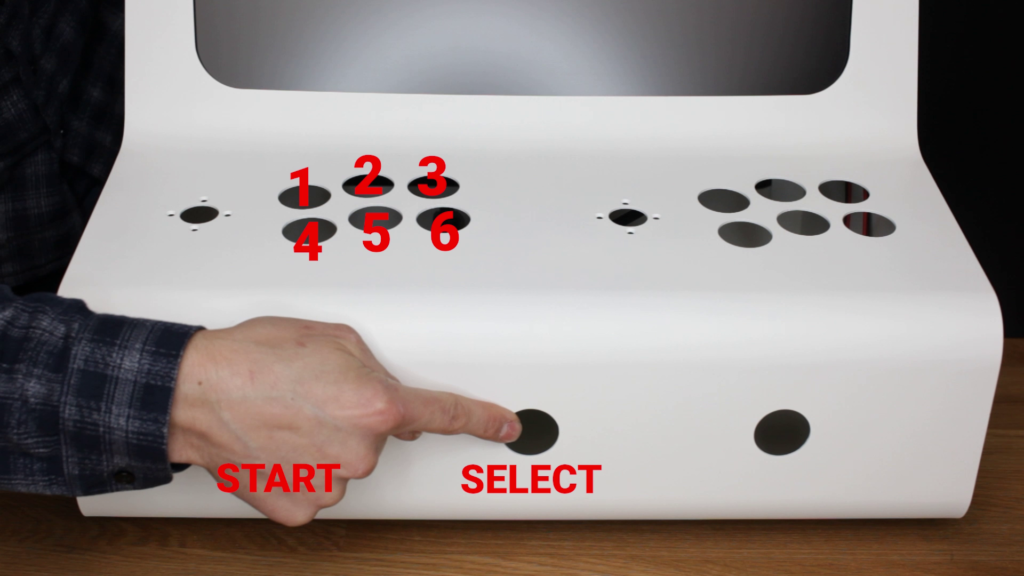

Tipp: Seien Sie vorsichtig, schließen Sie für Player 2 nicht die Taste „SELECT“ an.
Also ! Sie haben gerade den Bestellteil abgeschlossen.
5. Das Gaming-System (basierend auf einem Raspberry Pi 4)
Notwendige Werkzeuge:
- 1x Bohrer mit 2mm Bohrer
- 1x Schraubendreher
Komponenten und Materialien:
- 1x Raspberry PI 4-Kit
- 1x 128GB Micro-SD-Karte
- 1x Rekalbox
- 1x HDMI-zu-DVI-Kabel (abhängig von Ihrem Bildschirm)
- 1x USB-C-Netzteil (mindestens 2 Ampere)
- 4x Messing-Befestigungsbolzen (optional)
- 1x USB-Stick
- 4x Holzschrauben
In diesem Teil führen Sie die notwendigen Schritte aus, um die Kabel Ihres Arcade-Systems zu installieren, die Software für Ihre Spiele zu installieren und sie so auf Ihren Arcade-Automaten zu übertragen.
Sie können Ihren Raspberry auch durch eine Heimkonsole (PS5, XBOX X usw.), eine Büchse der Pandora oder sogar einen PC ersetzen, um gleichzeitig aktuelle oder Retro-Spiele spielen zu können.
1. Kabelinstallation
5a. Gehen Sie hinter Ihren Bildschirm und zeichnen Sie die Position Ihres Raspberry anhand der 4 Befestigungslöcher mit einem Filzstift nach. Bohren Sie die markierten Stellen auf Ihrem Filz mit einem Bohrer mit 2 mm Durchmesser, setzen Sie Ihre kleinen Messing-Befestigungsbolzen ein, platzieren Sie Ihren Raspberry und schrauben Sie ihn mit Ihren kleinen Holzschrauben fest.
Tipp: Sie können Ihren Raspberry Pi auch direkt mit Holzschrauben verschrauben, aber durch das Anbringen von Messingbolzen ist der Zugriff auf die kleine SD-Karte einfacher, wenn der Raspberry etwas locker von der Halterung sitzt.

5b. Sie können nun die Buchse für den Ton (1), die 2 USB-Anschlüsse für die externen Steckplätze auf der Rückseite Ihres Geräts (rechts) und die 2 USB-Anschlüsse, die von den Arcade-Controllern kommen (links) (2)* anschließen. Stecken Sie das HDMI-Kabel in Ihren Bildschirm und die andere Seite in die USB-C-Buchse Ihres Raspberry (3)*. Und schließlich stecken Sie das USB-Netzteil in Ihre Steckdosenleiste und auf der anderen Seite in Ihren Raspberry(4).
Tipp (2)*: Wenn Spieler 1 und Spieler 2 vertauscht sind, müssen Sie nur die beiden Kabel vertauschen und schon ist alles wieder normal.
Tipp (3)*: Wenn Ihr HDMI-Kabel zu lang ist, nehmen Sie es und verlegen Sie es hinter der Platine. Dadurch wird die Länge des Kabels verkürzt.
2. Installation der Recalbox-Software
5c. In diesem Teil fahren Sie mit der Installation von Videospielen auf Ihrer Micro-SD-Karte fort.
Dazu müssen Sie ein Retrogaming-Betriebssystem installieren. Wir empfehlen die Verwendung recalbox Dabei handelt es sich um einen französischen Verein, der seine Software als Open Source zur Verfügung stellt. Befolgen Sie die angegebenen Schritte und laden Sie es dann herunter. Sobald der Vorgang abgeschlossen ist, können Sie nun die auf Ihrer Micro-SD-Karte installierten Spiele genießen.
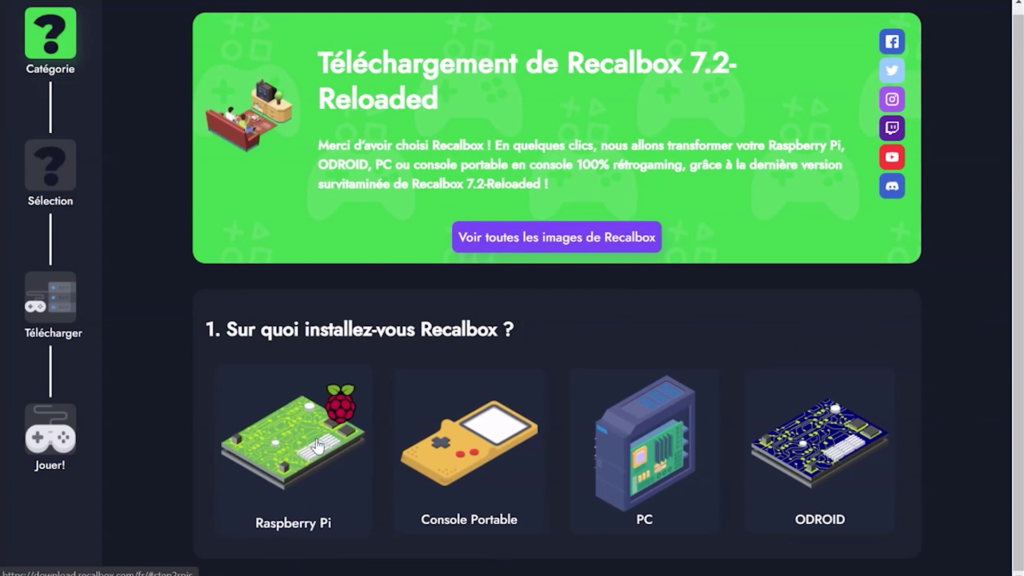
Tipp: Wenn Sie auf Schwierigkeiten stoßen, können Sie die auf der Website bereitgestellten Tutorials nutzen. Wir verlinken es Hier.
Sobald Sie fertig sind, ist Ihr Arcade-Automat betriebsbereit. Jetzt muss nur noch die Dekoration fertiggestellt werden und schon ist Ihr Terminal fertig.
6. Die Verzierung
Notwendige Werkzeuge:
- 1x Schraubendreher
- 1x Schraubendreher
Komponenten und Materialien:
- 2x Aluminium bedruckte Seitenwände
- 1x Festzeltkleber
- 1x Festzeltglas (434x80x4mm Glas)
- 10x 4mm Neodym-Magnete
- 1x 3D-gedruckte Teile (pro kg)
- 4x Holzschrauben Durchmesser 4 mm
- 2x 3D-gedruckte Teile (oder 2 Holzteile)
1. Das Festzelt
Sie befinden sich im letzten Schritt zum Bau Ihres Arcade-Automaten.
Als Marquee bezeichnet man die Dekoration, die sich oben im Terminal befindet. Es besteht normalerweise aus Plexiglas oder Glas mit einem aufgedruckten Muster.
6a. Platzieren Sie Ihr Festzelt oben auf Ihrer Maschine, befestigen Sie es mit Ihren beiden 3D-gedruckten Teilen und schrauben Sie es auf beiden Seiten des Terminals fest, um es gerade zu halten. Schrauben Sie hinter Ihren gedruckten Teilen die beiden Einstellschrauben fest, um Ihre Dekoration gegen das Blech zu drücken.

Tipp: Gehen Sie beim Verschrauben nicht zu schwer vor, denn Sie schrauben in Kunststoff und achten vor allem darauf, dass Sie Ihr Partyzelt richtig aufstellen, sodass es gerade ist.
2. Die Flanken
6b. Schrauben Sie die 5 Magnete von innen mit kleinen Inbusschrauben an eine der Seiten Ihrer Maschine und entfernen Sie die Folie, die den Kleber auf den Magneten hält. Nehmen Sie dann eine der bedruckten Seitenwände, entfernen Sie ebenfalls die Schutzfolie auf der unbedruckten Seite der Aluminium-Seitenwand und kleben Sie diese auf den Magnetkleber. Wiederholen Sie das gleiche Muster für die andere Seite Ihrer Maschine.
Tipp: Der Sitz ist sehr fest und man muss manchmal etwas Kraft aufwenden, um die Platte in ihre Aufnahme zu bekommen. Mach dir keine Sorgen, es ist normal.

6c. Schließen Sie abschließend die hintere Tür des Terminals, indem Sie die 6 Schrauben anbringen, ohne sie festzuziehen. Sobald die Schrauben platziert sind, können Sie sie endgültig festziehen.

Tipp: Die Terminaltür hat eine Innenseite und eine Außenseite. Sie erkennen sie an der Senkung der Löcher in der Tür. Die Senkung muss außen liegen.
Sie können Ihr Terminal jetzt anschließen, um einen vollständigen Test durchzuführen. Beim Start dauert der Start des Terminals etwa 49 Sekunden. Sobald alles in Ordnung ist, können Sie Ihr Terminal genießen.